自訂範本簡介 #
可自訂的範本數量沒有上限,只要設定好一次範本並儲存到範本資料夾中,之後便可以隨時取用。設定好的範本可以使用Dimen Pro的所有功能,包含快速輸入及自動驗證尺寸正確等。
自訂範本需求 #
在設定範本之前,需要確認您的Excel範本具備以下條件:
- 在工作表中有數字編號
- 如果您保護工作表,則允許使用者: 設定儲存格格式。
(輸入尺寸和 GD&T 時,Dimen Pro 將字體設定為 y14.5-2009)
請參考下方圖片中的首件檢查 (FAI) 表單3。這種類型的直式表單可以使用 Dimen Pro。如果您的表單是橫向排列,則無法使用。以下的設定將會參考此圖片進行。
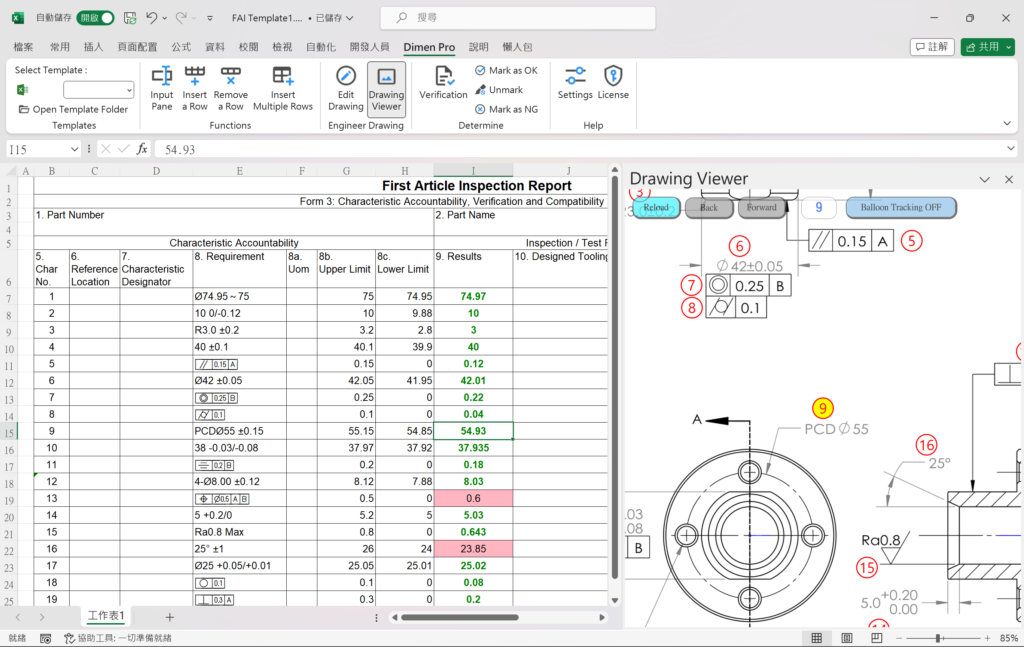
設定流水號欄位 #
請在設定檔中,將流水號欄位設定為B7,內容為流水號的第一號。
設定尺寸欄位 #
將欄位設定為E7,並選擇將尺寸與公差放置在同一欄中的選項,並且勾選放置計算上下限的欄位,將上下限欄位分別選擇G7、H7。
設定實際量測尺寸欄位 #
在這個設定中,因為只有一個Result欄位,因此請將Actual 1、Actual Last都設定為I7。
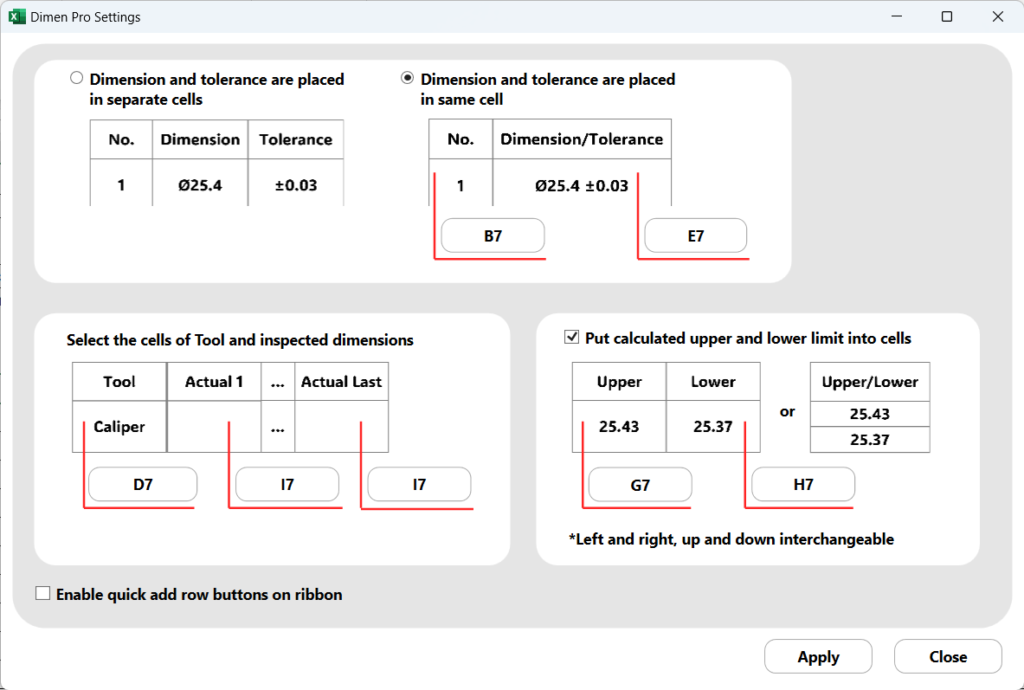
後續步驟 #
按下套用後,設定檔的資訊會儲存在這個Excel活頁簿當中,再來請將這個範本Excel檔案儲存到以下路徑,副檔名直接使用.xls或.xlsx即可。
C:\Users\yourusername\AppData\Roaming\Dimen Pro
*yourusername會根據您的使用者名稱而有所不同
接下來請關閉所有的Excel視窗,並且重新執行Excel應用程式,範本選單便會刷新,此選單會顯示所有您放在範本資料夾中的.xls、.xlsx檔案。
這個資料夾您也可以在Dimen Pro的導覽列中快速打開。
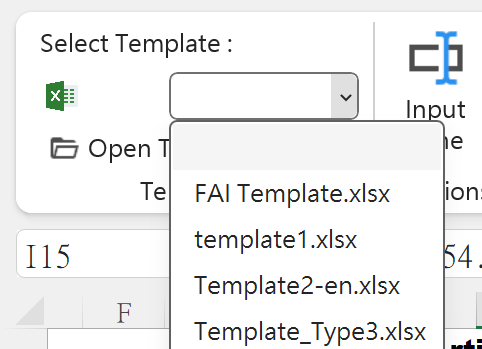
使用範本 #
只要從範本選單中直接單擊滑鼠左鍵,便會打開您的設定好的範本,此時就可以開始進行工作了!
